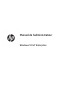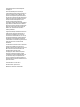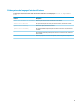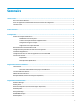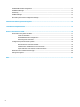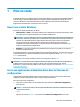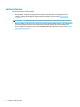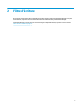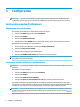Windows 10 IoT Enterprise - Administrator's Guide
1 Mise en route
Ce manuel est destiné aux administrateurs de clients légers HP basés sur le système d'exploitation Windows
®
10 loT Enterprise. Vous êtes supposé utiliser une image du système d'exploitation fournie par HP et vous
connecter à Windows en tant qu'administrateur lors des congurations du système ou de l'utilisation
d'applications d'administration, comme décrit dans ce manuel.
Ouvrir une session Windows
Il existe deux comptes d'utilisateurs par défaut :
● Administrateur or Admin : vous permet d'eectuer des congurations du système permanentes, telles
que la gestion des comptes d'utilisateurs ou l'installation d'applications
REMARQUE : Pour les images plus récentes, le compte Administrateur intégré inclus avec Windows est
désactivé par défaut et est remplacé par le compte Admin. fourni par HP. HP recommande vivement de
maintenir le compte Administrateur intégré désactivé étant donné que ce dernier ne possède pas
d'invites de contrôle de compte d'utilisateur permettant de conrmer que vous autorisez les
modications du système d'exploitation, ce qui peut entraîner des modications involontaires. Les
invites sont activées dans le compte Admin.
● Utilisateur : ne permet pas d'eectuer des modications permanentes au système et est destiné à
l'opération de l'utilisateur nal
Le compte d'utilisateur se connecte automatiquement au démarrage de Windows, vous devez alors passer au
compte Administrateur ou Admin manuellement à l'aide du mot de passe par défaut Administrator ou
Admin respectivement.
Pour basculer vers le compte d'utilisateur, utilisez le mot de passe par défaut User.
REMARQUE : Les mots de passe des comptes d'utilisateurs respectent la casse. HP vous recommande de
modier les mots de passe de leurs valeurs par défaut. Pour plus d'informations sur les comptes
d'utilisateurs, y compris comment modier un mot de passe, reportez-vous à la section Gestion des comptes
d'utilisateurs à la page 4.
Accès aux applications d'administration dans le Panneau de
conguration
La plupart des applications d'administration mentionnées dans ce guide se trouvent dans le Panneau de
conguration lorsque l'aichage par icônes (et non par catégories) est utilisé.
Pour ouvrir Panneau de conguration :
▲ Cliquez avec le bouton droit sur le bouton Démarrer, puis sélectionnez Panneau de conguration à
partir du menu.
CONSEIL : Sur un écran tactile, un clic droit peut être eectué en touchant et en maintenant enfoncé
l'emplacement souhaité.
– ou –
Appuyez sur la touche Windows + X, puis sélectionnez Panneau de conguration dans le menu.
Ouvrir une session Windows 1